鼠标是使用电脑的必备设备,对于一些喜欢玩游戏的玩家来说,鼠标的dpi值越高,灵敏度越高。但是有些用Win11系统的朋友想修改dpi值却不知道怎么操作。我们一起来看看Win11系统应该如何和小编一起修改鼠标的DPI值。
Win11调整鼠标dpi的方法
方法一
1、首先说一个通用方法,打开 设置 。

2.打开后,输入 左边是蓝牙和其他设备 。

3.然后输入右 鼠标 设置。

4.最后,您可以在其中修改鼠标速度dpi。

方法2
1.如果我们用一些专业的鼠标。
2.可能dpi调整键会自带鼠标。
3.如果没有,也可以尝试下载一个专业的驱动软件在里面调整dpi。
 找独服
找独服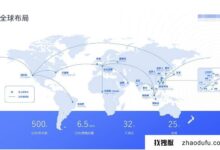
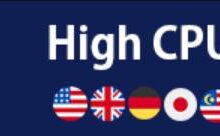
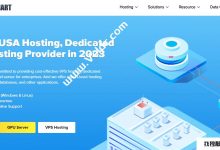
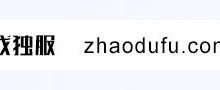




评论前必须登录!
注册